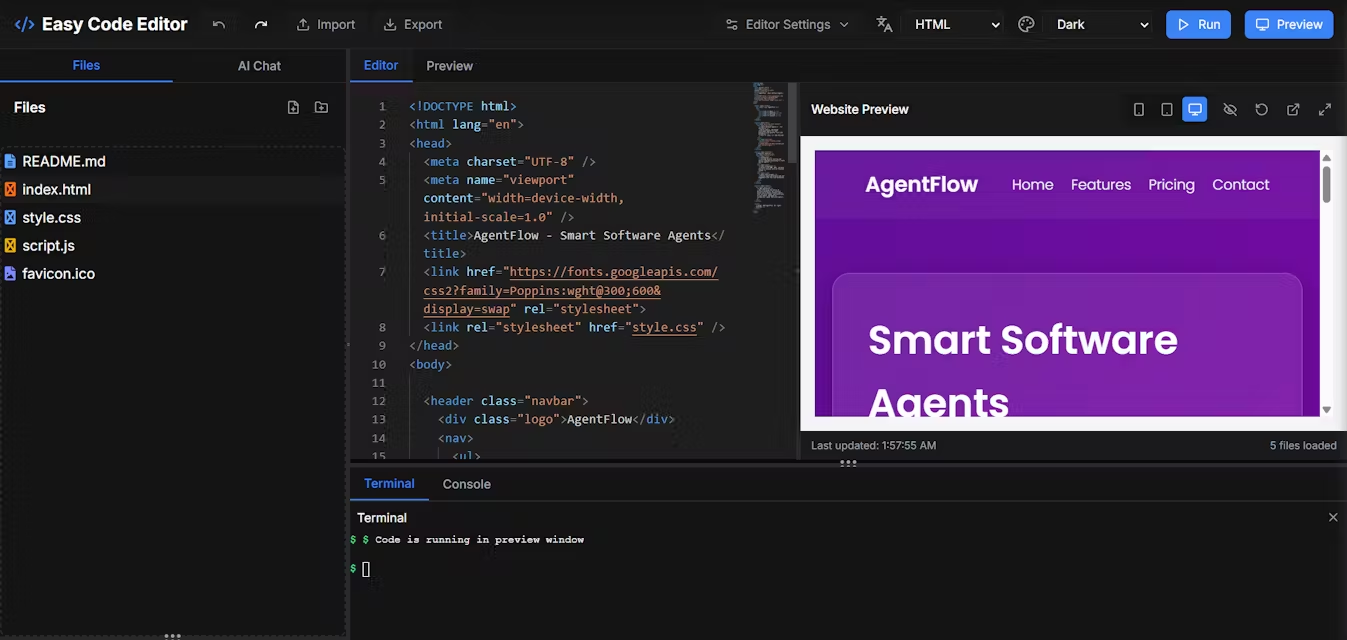Easy Code Editor 是一款集成了AI辅助功能的在线代码编辑器,专为提升开发者的编程效率而设计。它将专业的开发工具、人工智能和协作功能整合在一个平台。这个编辑器基于功能强大的 Monaco Editor(VS Code的核心编辑器),因此具备语法高亮、智能代码提示(IntelliSense)和多语言支持等专业功能。其核心特色是深度集成了Google Gemini模型,能够帮助开发者完成代码生成、错误修复和获取编程建议等任务,让编程变得更加智能和高效。用户无需在本地进行复杂的环境配置,只要有浏览器就可以随时随地开始编写、调试和部署项目。
功能列表
- AI编程助手:内置Google Gemini模型,可根据自然语言指令生成代码、分析并一键修复bug,还能在你需要时提供优化建议。
- 专业代码编辑器:采用Monaco Editor,提供流畅的编码体验,支持语法高亮、智能感知和多种编程语言。
- 实时预览功能:在编写HTML、CSS和JavaScript代码时,可以立即在预览窗口看到代码的实际效果,非常适合前端开发和调试。
- 文件管理系统:提供直观的文件和文件夹管理功能,支持拖放操作,也支持导入和导出项目文件,方便整理代码。
- 内置终端与控制台:集成了命令行终端和开发者控制台,可以直接在编辑器中运行命令、执行脚本和进行代码调试。
- 多种主题选择:提供超过9种精心设计的主题,包括Dark、Dracula和GitHub等流行风格,用户可以根据个人偏好选择。
使用帮助
Easy Code Editor 是一款在线工具,它的最大优点就是无需安装,你可以直接通过浏览器访问并开始使用。下面是详细的使用操作指南,旨在帮助你快速上手。
1. 开始使用
由于是网页应用,你不需要下载或安装任何软件。直接在浏览器中打开 codeeditorai.web.app 网址,即可进入编辑器界面。
2. 界面概览
打开网站后,你会看到一个典型的集成开发环境(IDE)布局:
- 左侧:是文件浏览器区域。你可以在这里创建、删除、重命名文件和文件夹。所有项目文件都会在这里以树状结构清晰展示。
- 中间:是主代码编辑区。这是你编写代码的核心区域,可以同时打开多个文件,并以标签页的形式切换。
- 右侧:是实时预览窗口。当你编写前端代码(HTML/CSS/JS)时,这个窗口会即时渲染出代码的视觉效果。
- 底部:是内置的终端和控制台。你可以点击底部标签切换,用于执行命令或查看代码输出和错误信息。
3. 核心功能操作流程
a. 编写和编辑代码
你只需在文件浏览器中创建新文件(例如 index.html),然后在中间的编辑区开始编写代码。编辑器基于 Monaco Editor,因此你会获得非常流畅的体验:
- 语法高亮:不同类型的代码(如标签、属性、字符串)会以不同颜色显示,一目了然。
- 智能提示 (IntelliSense):在你输入代码时,编辑器会自动弹出可能的代码补全选项,大大提高编写速度和准确性。
b. AI辅助功能(Google Gemini)
这是Easy Code Editor最强大的功能,它能帮你处理多种编程任务:
- 代码生成:当你需要实现一个功能但不知如何下手时,可以尝试用注释的方式写下你的需求,例如,在JavaScript文件中写下注释
// 创建一个函数,用于计算两个数字的和,然后激活AI助手(通常通过右键菜单或快捷键),AI会自动为你生成相应的代码。 - Bug修复:如果你的代码有错误,在控制台看到了报错信息,你可以选中这段可能出错的代码,然后请求AI帮助。AI会分析代码的上下文,并给出具体的修复建议,甚至直接生成修改后的正确代码。
- 代码解释与优化:对于一段难以理解的复杂代码,你可以选中它并让AI为你解释其功能。同样,你也可以让AI帮你重构或优化代码,使其更简洁、高效。
c. 实时预览
这个功能对于前端开发者来说极为有用。操作流程如下:
- 在左侧文件管理器中创建
index.html,style.css, 和script.js三个文件。 - 在
index.html中编写基本的HTML结构,并用<link>和<script>标签引入CSS和JS文件。 - 当你在任何一个文件中编写或修改代码并保存时,右侧的预览窗口会立刻刷新,实时展示你代码的最终效果。这让你无需在浏览器和编辑器之间反复切换,调试样式和脚本变得非常直观。
d. 文件和项目管理
- 创建文件/文件夹:在文件浏览器区域点击右键,选择“新建文件”或“新建文件夹”。
- 拖放操作:你可以直接用鼠标拖动文件或文件夹,以调整它们的存放位置。
- 导入/导出:如果你想将本地的项目上传到编辑器,或者将云端的项目下载到本地,可以使用导入导出功能。这通常位于文件菜单或设置选项中。
e. 使用内置终端
底部的终端为你提供了一个完整的命令行环境。你可以用它来执行一些基本命令,例如 npm install(如果支持)来安装项目依赖,或者使用 node script.js 来运行一个Node.js脚本。
应用场景
- 前端快速原型开发
开发者可以利用实时预览功能快速搭建和测试网页界面,即时调整HTML结构、CSS样式和JavaScript交互,极大地缩短了从想法到原型的验证周期。 - 编程学习与教育
对于初学者来说,AI助手是一个绝佳的“私人导师”。当遇到不懂的代码时,可以请求AI进行解释;当程序出错时,AI可以帮助定位和修复问题,从而加速学习进程。 - 远程办公与协作
由于是云端工具,开发者可以在任何有网络的设备上访问自己的项目。团队成员之间可以轻松分享项目链接,进行代码审查或协作,无需统一本地开发环境。 - 代码片段测试与调试
当你从网上找到一段代码片段或需要快速验证某个算法时,可以直接将其粘贴到Easy Code Editor中运行和调试,省去了启动本地重量级IDE的麻烦。
QA
- Easy Code Editor需要付费吗?
官方网站提到了“Get Started Free”,这通常意味着它至少提供一个免费使用的基础版本。高级功能或更多资源可能会有付费订阅计划。 - 它使用的是什么AI模型?
介绍中明确指出,它集成了Google的Gemini模型来提供AI辅助功能。 - 我需要在电脑上安装什么软件吗?
不需要。Easy Code Editor是一个完全基于浏览器的在线应用,你只需要一个现代浏览器(如Chrome, Firefox, Safari)就可以使用。 - 它主要支持哪些编程语言?
由于基于Monaco Editor,它支持包括JavaScript、Python、HTML/CSS、Java在内的多种主流编程语言。同时,因为有实时预览功能,它对前端开发语言(HTML, CSS, JavaScript)的支持最为完善。